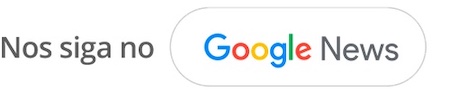Aprenda a liberar uma porta no roteador ou Modem
No mundo em que vivemos, a informática tornou-se algo essencial na vida das pessoas. Por mais que uma pessoa não faça uso de computadores, tablets ou smartphones conectados à internet, de forma indireta ela ainda está presente nesta rede. Os dados de qualquer pessoa ou localidade podem ser acessados através desta grande rede.
Ter acesso a internet é sinônimo de informação sobre tudo, mas, você sabe como esse acesso funciona? Você sabe como um modem ou roteador estabelece a conexão com a internet, e como as portas destes dispositivos podem fazer a diferença?
Estas e outras dúvidas serão respondidas neste artigo, onde iremos falar sobre a liberação das portas do roteador e do modem através de um passo a passo. Ensinaremos como você deve proceder para liberar mais pacote de dados através do desbloqueio de portas. Também vamos falar mais sobre esse conceito, os riscos e a vantagens de aplicá-los no dia a dia. Continue lendo este artigo até o final e aprenda como liberar uma porta no roteador e no modem.
Desbloqueio ou liberação da porta
Existem programas e aplicações que são consideradas “servers” – o mesmo que “servidor”. Estes programas irão estabelecer uma conexão a partir da internet, mas podem vir de algum programa hacker, como os Keylogger, os Trojans ou Rootkit, que podem invadir e se alojar no computador de uma pessoa, estabelecendo acesso junto ao administrador.
Para que tudo isso ocorra, uma porta deverá estar liberada no roteador e no modem. O motivo da liberação de uma porta é devido a demanda de dados indo e vindo da internet e passando pelos dispositivos. Esses dois dispositivos trabalham de forma a estabelecer um filtro no que passa por eles. Esse filtro diminui o potencial de velocidade e demanda de dados durante todo o processo. É neste ponto que o desbloqueio de uma porta acaba sendo uma vantagem.
- Dica: é possível descobrir se o roteador ou modem possuem postar abertas, para verificar, utilize o site: Testar Portas Abertas
Ao desbloquear uma porta em seu roteador ou modem, você estabelece uma demanda maior de pacotes de dados que passam pelo dispositivo. Isso se torna vantagem quando o assunto são jogos online, conexão com streaming, maximizando o protocolo TCP/IP. Porém, uma grande desvantagem neste método é a vulnerabilidade do seu computador e outros dispositivos conectados à rede.
Devido a essa questão de segurança, os modems de operadoras de internet e os modelos de roteadores disponíveis no mercado já trazem a configuração do bloqueio de portas como padrão. Normalmente, um computador se conecta a um servidor, e com o desbloqueio de uma porta o computador faz o papel de servidor. Ou seja, serão gerados pacotes de dados através de um computador administrador de uma rede com porta desbloqueada.
Como já dissemos nos parágrafos acima, programas hackers poderão agir como servidor em sua máquina e passar a ter acesso a essa rede como um server invasor. Se você abrir uma porta em seu roteador ou modem e monitorar esse tráfego, as vantagens superam as desvantagens. Desta forma você estaria acompanhando de perto essa conexão.
Então, para abrir uma porta em seu roteador ou modem com eficiência, você deverá seguir o passo a passo que iremos mostrar logo abaixo. Vamos mostrar esse passo a passo através do dispositivo TP-Link, porém, você deve saber que isso pode ser aplicado em seu modem de internet ou outra marca de roteador. O importante neste caso é a sequência de telas e comandos que deverão ser acessados. Ainda que as terminologias mudem de um roteador para outro, ou de um modem para outro, esse passo a passo será útil.
Também é importante frisarmos que estar com o manual do roteador ou modem em mãos é algo extremamente importante. Deverão ser incluídas informações que podem ou não estar presentes no corpo do dispositivo. Mas caso não estejam, com certeza estarão disponíveis no manual. Caso você não tenha o manual do seu aparelho, você poderá baixá-lo pela internet ou entrar em contato com a sua operadora de internet para mais informações.
1- Passo Inicial
Você deverá manter o seu modem ou roteador ligado via cabo em seu computador e com o cabo de internet WLAN conectado no dispositivo. Feito isso, você deverá abrir o navegador de internet (Google, Internet Explorer, Firefox, dentre outros) e inserir o endereço IP do seu dispositivo. Os endereços IP geralmente utilizados em um dispositivo TP-Link são: 192.168.0.1, ou 192.168.0.1. Caso não seja nenhum desses endereços, consulte o manual do fabricante ou observe o corpo do seu roteador ou modem. Geralmente o endereço IP se encontra gravado no corpo do dispositivo.
Um outro meio de acessar o endereço IP do seu roteador ou modem é através do comando ipconfig inserido no prompt de comando. Com esse comando você poderá visualizar o Gateway Padrão, o mesmo que o endereço IP do seu roteador.
2- Segundo Passo
Com a inclusão do endereço IP correto em seu navegador de internet, uma tela de login com senha e nome de usuário irá aparecer. Você deverá inserir o nome e senha corretos para dar andamento no desbloqueio da porta em seu dispositivo. Busque essa informação no manual do seu dispositivo, mas de um modo geral, o usuário pode ser admin e a senha também poderá ser admin. Assim que fizer o login corretamente clique em OK.
3- Terceiro Passo
Seguindo os passos anteriores, você estará dentro do painel de controle do seu dispositivo. Clique em Configurações Avançadas e em seguida em Encaminhamento.
4- Quarto Passo
Clique em Servidor Virtual.
5- Quinto Passo
Agora, você irá criar um servidor virtual e fazer o redirecionamento da conexão dos pacotes de dados de uma porta diretamente para o IP local.
6- Sexto Passo
Você deverá clicar em Add New… para poder adicionar esse servidor virtual em seu roteador ou modem. Lembrando que as terminologias utilizadas até aqui podem ser encontradas de forma dedutiva em outros modelos e marcas de dispositivos.
7- Sétimo e Último Passo
Você deverá clicar em Server Port, em IP Address e inserir o protocolo de rede clicando em Protocol. Você poderá optar pelo protocolo TCP ou UDP. Esteja atento ao motivo da liberação da porta e veja se o protocolo escolhido irá condizer com essa necessidade. Uma dica, se for para jogos e streamings opte por UDP.
Deixe todas as outras configurações como estão clicando em Status, Enable e Common Service Port. Após este procedimento clique em Save e a sua porta estará criada. Você acabou de criar um servidor virtual em seu roteador e modem, ou podemos dizer que você acabou de liberar uma porta em seu dispositivo.